【リモコンアプリ】「デンモクmini」でスマホをデンモクにする方法!
リモコンアプリのデンモクminiはスマホとDAMを接続して、曲をMYリストに登録したり、予約ボタン代わりにして曲を予約する事が出来ます。リモコンアプリのデンモクminiについて、接続方法、スマホで曲を登録する方法や予約ボタンの設定方法についてご紹介致します。

目次
リモコンアプリのデンモクminiとは?
リモコンアプリの「デンモクmini」は、DAMと接続する事で曲を登録したり、曲のMYリスト設定をする事が出来ます。
また、接続したデンモクminiで予約ボタンを使用する事で、カラオケ時に曲の予約を設定する事も出来たり、お気に入りの写真を曲の中で使用する事も出来ます。カラオケ好きな方にとっては便利なリモコンアプリです。
スマホをデンモクとして使用できるアプリ
リモコンアプリ「デンモクmini」はDAMと接続する事で、スマホをデンモクとして使用する事が出来ます。
因みに、「デンモク」とは「電子目次本」を指し、第一興商(DAMのメーカー)が提供しているタッチパネルで楽曲の検索や予約をする事が出来る製品の事です。
デンモクminiはDAMが提供しているスマホアプリなので、接続する事でスマホをリモコンアプリとする事が出来るのです。
無料でアプリをダウンロード
DAMに接続する事でスマホをデンモクにする事が出来るデンモクmini。ここではデンモクminiのインストールや登録・接続設定をする方法についてご紹介致します。
デンモクminiはiPhoneとAndroidからインストールする事が出来ますので、まずはiPhoneでのインストール方法からご説明致します。
インストールから使用開始出来るまでの手順もそれほど多くなく単純なので、導入を検討している方の参考になれば幸いです。
iPhone
iPhoneの場合は、AppStoreからインストールする必要がありますので、まずはAppStoreサイトに接続しましょう。
AppStoreサイトに接続したら、検索をタップして検索画面に移動します。
検索画面に移動したら、「デンモクmini」と入力して検索をします。
デンモクminiで検索をすると、デンモクminiのアイコンが表示されますので、右側にある「入手」をタップします。
「入手」をタップすると、インストールが開始されます。インストールが完了したら「開く」をタップして下さい。
スタートアップ
デンモクminiに接続すると、スタートアップ画面が表示されます。まず初めにデンモクminiの規約が表示されますので、確認の上、「同意する」をタップして下さい。
「同意する」をタップすると、デンモクminiのお知らせが表示されます。今後お知らせを表示させたくない場合は「このお知らせを表示しない」にチェックを入れて「とじる」をタップして下さい。
デンモクminiの案内ページに移動しますので、「スキップ」もしくは「次へ」をタップして下さい。
ここでは「スタート」をタップして下さい。
デンモクminiのホーム画面に移動できました。これでデンモクminiに接続完了です。
Android
デンモクminiをAndroidで取得する場合は「Googleplay」からインストールする必要があります。インストールをして接続した後の手順はiPhoneと同じです。
 【Skype】画面共有機能をAndroid/iOS版アプリで追加!
【Skype】画面共有機能をAndroid/iOS版アプリで追加!デンモクminiの主な機能
ここでは、デンモクminiの主な機能と設定方法についてご説明致します。デンモクminiには便利な機能が多いので、導入を検討している方のご参考になれば幸いです。
楽曲検索
デンモクminiは楽曲の検索を簡単にする事が可能です。まずはデンモクminiのホーム画面にある「曲名」をタップして下さい。
「曲名」をタップすると、曲名検索画面に移動します。
検索窓に検索したい曲名を入力して「さがす」をタップして下さい。
曲名を入力して「さがす」をタップすると、検索結果画面に移動します。
検索結果画面で、曲名をタップすると、楽曲の詳細画面に移動します。ここでは歌手名や曲の歌いだし等が表示されます。また、このページから曲の予約に進む事も出来ます。
予約ボタン
デンモクminiでは楽曲詳細の画面右下に予約ボタンがあります。曲の予約設定を登録したい場合は、予約ボタンを利用しましょう。
MYリストの登録/作成方法
デンモクminiではMYリストを作成する事が出来ます。MYリストは「とりあえず300」内に格納されますので、MYリストに追加したい楽曲はどんどん追加していきましょう。
写真の送信
デンモクminiではお気に入りの写真をDAMに送り、カラオケする際の画面に表示させる事も出来ます。写真を送るには、上記画像の「写真を送る」から実施して下さい。
DAM★とも
デンモクminiには予約ボタンで曲を予約する事、MYリストを作成出来る事の他に、「DAM☆とも」というサービスがあります。DAM☆ともには、デンモクminiのホーム画面左上にあるDAM☆とものアイコンをタップして移動をしましょう。
デンモクminiのホーム画面で初めてDAM☆とものアイコンをタップした際は、上記画像のような案内が表示されますので、「スタート」をタップして下さい。
「スタート」をタップすると、DAM☆とものホーム画面に移動が出来ます。このページから動画や音声の録音、オーディションやプレゼント企画への挑戦をする事が出来ます。
会員登録/設定
ここでは、デンモクminiの会員登録の仕方についてご説明していきます。まずは、上記画像にある「設定」アイコンをタップして下さい。
「設定」アイコンをタップすると、上記画像のようなページに移動しますので、「新規会員登録」をタップして下さい。
「新規会員登録」をタップすると規約画面に移動しますので、内容を確認の上、「同意する」をタップして下さい。
「同意する」をタップすると、DAM☆ともIDと生年月日を任意で入力する画面に移動しますので、入力した後で「決定」をタップして下さい。これで新規会員登録をする事が出来ます。
 おつり貯金アプリ「しらたま」の使い方と仕組み!評判は?
おつり貯金アプリ「しらたま」の使い方と仕組み!評判は?デンモクminiでスマホをデンモクにする方法
デンモクminiとDAMを接続する事で、スマホをデンモクとさせる事が出来ます。ここではDAMへの接続方法についてご説明致します。
DAMとの接続方法
デンモクminiをDAMに接続するためには、DAMのデンモクがあるカラオケ店に行く事が前提となります。まずは、デンモクからモニターにQRコードを表示させます。
QRコード
デンモクからモニターへQRコードを表示させたら、デンモクminiを起動させてQRコードを読み取る必要があります。
デンモクminiのホーム画面にある「DAMとつなぐ」をタップするとQRコードリーダーが起動しますので、QRコードを読み取ります。
上記画像右上のような表示がされれば、無事に接続が完了した事となります。
 【iPhone】AdGuard Proの使い方!アプリの広告を非表示に!
【iPhone】AdGuard Proの使い方!アプリの広告を非表示に!デンモクminiの課題
便利なデンモクminiですが、接続切れやソート機能(並び替え)が無い事などが挙げられているようです。但し、ソート機能については現在は備わっているようです。
ソート機能
以前のデンモクminiではソート機能(並び替え)が無かったようですが、現在はアップデートされたのか曲についてのソート機能が備わっていました。
接続切れ
ソート機能は改善されたようですが、接続切れは依然として起こっているようです。せっかくの楽しいカラオケタイムなのに、いちいち接続切れが起きてしまうと白けてしまいます。
最後に
デンモクminiについてインストール方法や使用方法をご紹介しましたがいかがでしたでしょうか。デンモクminiを上手く使えばカラオケがもっと楽しくなりそうです。
特にDAM☆ともは歌った時の動画や音声の録音、高得点の記録をする事が出来たり、プレゼント企画やオーディションにも応募する事が出来るので、カラオケを更に楽しめる面白い機能です。
但し、接続切れ問題がしばしば起こるようなので、これは改善してもらいたい所です。ソート機能は導入してくれたので、いずれ改善される事を期待します。
合わせて読みたい!アプリに関する記事一覧
 【iPad】メモアプリでPDFを作成する方法を解説!
【iPad】メモアプリでPDFを作成する方法を解説! 【iPad】メモアプリで書類をスキャンする方法!
【iPad】メモアプリで書類をスキャンする方法!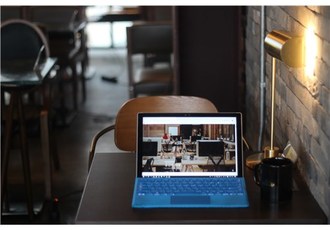 【Googleカレンダー】Windows10のカレンダーアプリとの連携方法!
【Googleカレンダー】Windows10のカレンダーアプリとの連携方法! 貯金アプリのおすすめ6選!スマホでお金の管理をしよう!
貯金アプリのおすすめ6選!スマホでお金の管理をしよう!



































